نظرًا لأنَّ عددًا مُتزايدًا من الشركات تتبنى مفهوم العمل عن بُعد ، فإنها تحتاج إلى جميع الموارد التي يُمكنها جمعها لعقد اجتماعات افتراضية مُثمرة. على الرغم من أنَّ هناك العديد من تطبيقات الاجتماعات الافتراضية المُتوفرة في السوق ، إلا أنَّ بعض فرق العمل لم تعثر بعد على الخيارات المُناسبة.
يُنشئ Microsoft Teams مجالًا متكافئًا لفرق العمل للمشاركة والتعاون بشكل افتراضي دون إنفاق الكثير. تابع معنا بينما نناقش كيف يُمكنك زيادة إنتاجيتك. تحقق من أفضل الطرق لإدارة فريقك في Microsoft Teams.
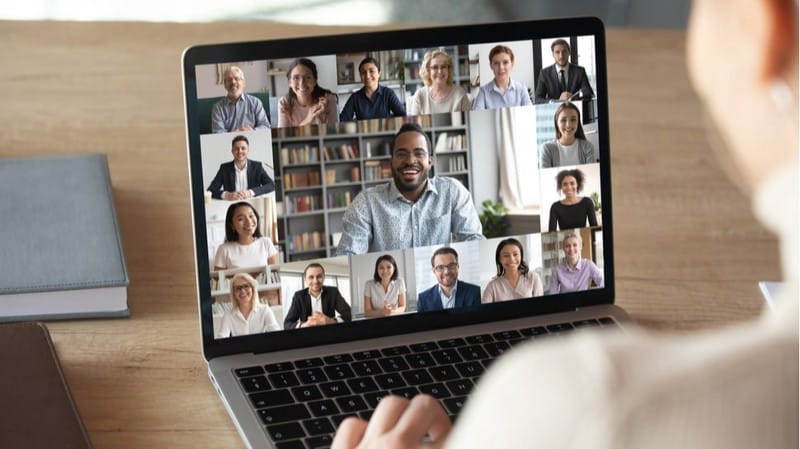
1. جدولة الاجتماع بدقة
الجدولة هي الخطوة الأولى لعقد اجتماع ناجح على Microsoft Teams. على الرغم من أنه يُمكنك بدء اجتماع في أي وقت ، ولكن إذا كنت تُريد أن ينضم إليك أشخاص آخرون ، فأنت بحاجة إلى إبلاغهم مسبقًا.
عند إعداد اجتماع على Microsoft Teams ، يجب مراعاة المناطق الزمنية للمشاركين. إذا كنت المضيف ، فيمكنك جدولة اجتماع بمنطقتك الزمنية ، وسيعكس تلقائيًا المناطق الزمنية للمشاركين على لوحات المعلومات الخاصة بهم.
لزيادة الإقبال على اجتماعك ، حدد موعده في وقت يُناسب معظم المشاركين ، إن لم يكن جميعهم. قد تؤدي جدولة اجتماع من خلال الإعتماد على ساعات فردية إلى إعاقة أعضاء فريقك من الحضور. حتى لو ظهروا ، فقد لا يشاركون على النحو الأمثل إذا كان التوقيت غير مُناسب لهم. تحقق من أفضل التطبيقات والأدوات لجدولة الاجتماعات وتحديد المواعيد.
2. اختر مُشرفًا
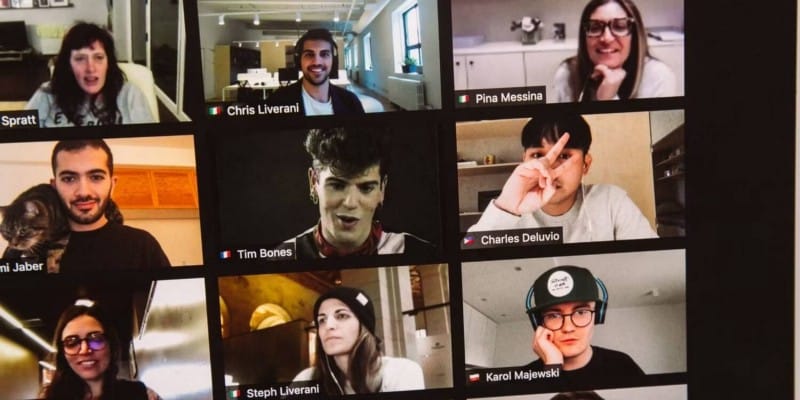
لا تعني حقيقة أنك تستضيف اجتماعًا في Microsoft Teams أنه يجب أن تكون المشرف على الاجتماع. تتمثل إحدى طرق عقد اجتماع الفريق عن بُعد بنجاح في تعيين مشرف ، خاصةً إذا كان لديك بالفعل الكثير من العمل بين يديك.
كلف المُشرف الذي تختاره بمسؤولية قيادة جدول أعمال الاجتماع وإشراك المشاركين بشكل فعّال. يجب على المُشرف مراقبة سلوكيات المشاركين عن كثب والتأكد من عدم تسبب أي شخص في الإزعاج أثناء الاجتماع. امنح المُشرف إمكانية الوصول والتحكم الملائمين لإعدادات الاجتماع ، حتى يتمكن من بدء الأوامر عند الضرورة.
3. تحسين التجربة عبر الإنترنت
تكون الاجتماعات عبر الإنترنت أكثر إنتاجية في الإعدادات الصحيحة. قبل بدء الاجتماع ، ابحث عن مكان مناسب ومكان جلوس. تأكد من أنَّ كاميرا الكمبيوتر الخاص بك في حالة جيدة للحصول على جودة صورة رائعة. الأمر نفسه ينطبق على الصوت. قم بتوفير ميكروفون بجودة صوت جيدة. اختبر الكاميرا والميكروفون قبل بدء الاجتماع لتجنب المفاجآت غير السارة.
بينما يفضل معظم المضيفين الجلوس بشكل مريح وتمرير رسالتهم بشكل أنيق ، يفضل البعض الآخر التواصل مع المشاركين على منصة. يُقدم Microsoft Teams خلفيات مخصصة متعددة لتجميل مساحتك عبر الإنترنت. تحقق من أكثر المشاكل التقنية للعمل عن بُعد وكيفية إصلاحها.
4. تدوين الملاحظات
يُعد تدوين الملاحظات إحدى طرق إدارة اجتماع افتراضي مثمر. عندما تقوم بمعالجة الكثير من المعلومات ، هناك ميل إلى تفويت بعض التفاصيل الأساسية. نظرًا لوجود الكثير فقط الذي يمكن لعقلك الاحتفاظ به ، فإنك ستفقد المعلومات الحيوية إذا لم تُدوِّن الملاحظات. لهذا السبب يعد تدوين الملاحظات أمرًا أساسيًا أثناء الاجتماعات.
لست بحاجة إلى قلم وورقة لتدوين الملاحظات عند عقد اجتماع على Microsoft Teams. يُمكنك تطبيق “مفكرة” من عرض صفحة فارغة أين يُمكنك كتابة وحفظ المعلومات من الاجتماع. يمكنك دائمًا الرجوع إلى ملاحظاتك لاسترداد جدول الأعمال الرئيسي لاجتماعك. تحقق من كيفية تدوين الملاحظات أثناء اجتماعات Zoom مثل المحترفين.
5. كتم صوت المشاركين غير المُتحدثين
الضوضاء تُعيق الإنتاجية في مكان العمل. إذا لم تقم بإزالته في مهده ، فقد يؤدي ذلك إلى إعاقة اجتماعك الافتراضي أيضًا. حتى عندما تبذل جهدًا لتكون في مكان هادئ لحضور اجتماعك ، فقد لا يفعل المشاركون الآخرون الشيء نفسه. يُساعدك Microsoft Teams على التخلص من الضوضاء من خلال ميزة كتم الصوت.
بصفتك مضيفًا لاجتماع ، يُمكنك كتم صوت ليس فقط نفسك ، ولكن أيضًا المشاركين الآخرين في الاجتماع في Microsoft Teams. القاعدة هي كتم صوت المشاركين غير المتحدثين في جميع الأوقات. القيام بذلك يخلق النظام واللباقة. سيفهم المشاركون الآخرون الرسالة التي يمر عبرها مشارك مُتحدث.
6. استخدم نافذة الدردشة للتأكيد
يجب أن تكون الاجتماعات الافتراضية جذابة لإبقاء المشاركين مهتمين. يشعر الأشخاص بالملل بسهولة من المحادثات الطويلة ، لذلك تحتاج أيضًا إلى استخدام نافذة الدردشة في Microsoft Teams لجذب انتباههم.
بصفتك مضيفًا ، يمكنك إنشاء نافذة دردشة حيث يُمكنك أنت والمشاركين الآخرين إسقاط التعليقات ذات الصلة حول الاجتماع. إنه مكان جيد لكتابة المعلومات الأساسية التي يجب أن يكون المشاركون على دراية بها. يمكن للمُشرف أيضًا أن يطلب من المشاركين إدخال أي أسئلة قد تكون لديهم في نافذة الدردشة ، حتى يتمكن الجميع من فهم الإجابة عليها بوضوح.
7. سجل الاجتماع
أحد الأخطاء التي يرتكبها مضيفو الاجتماع الافتراضي هو فشلهم في تتبع جميع الأنشطة. عندما يحتاجون إلى الرجوع إلى موضوع ما ، لا يُمكنهم ذلك. جعل Microsoft Teams عملية تسجيل الشاشة سهلة من خلال تقديم ميزة تسجيل لفهم كل التفاصيل الصغيرة بسرعة.
يعد إنشاء المراجع جزءًا من عملية التعلم ، ويعد الاحتفاظ بسجل لكل تجمع عبر الإنترنت مفيدًا للغاية. عندما تقوم بتسجيل اجتماعك على Microsoft Teams ، يكون لديك دليل ملموس على تفاصيل الاجتماع. تحقق من أفضل تطبيقات Microsoft Teams لجعل تواصلك أفضل.
8. طمس خلفيتك

تمامًا مثل البيئة الصاخبة التي قد تتسبب في فقدان شخص آخر للرسالة التي تفيد بأن المتحدث يمر عبر اجتماع عبر الإنترنت ، يمكن أن تتسبب الخلفية الصاخبة أيضًا في تشتيت الانتباه. على سبيل المثال ، يمكن أن تشتت انتباهك لوحة جميلة في خلفية أحد المشاركين عما يقوله. قد تنسى حتى خط تفكيرك.
يسمح Microsoft Teams للمشاركين بطمس خلفياتهم ، حتى يتمكنوا من التركيز على أنفسهم وعلى ما يناقشونه. مع هذه الميزة ، لا داعي للقلق بشأن امتلاك الخلفية المثالية لاجتماعك.
9. استخدم ميزة السبورة الافتراضية

لا يستخدم العديد من المستخدمين ميزة السبورة البيضاء في Microsoft Teams إلى أقصى حد. إنها لوحة على الإنترنت لالتقاط رسائلك وأفكارك أثناء العمل.
تكون السبورة البيضاء لـ Microsoft Teams سهلة الاستخدام عندما تحتاج إلى شرح الأفكار المعقدة لأعضاء فريقك أثناء الاجتماع. حيث تُوفر عناصر رسم متنوعة لمساعدتك على التعبير عن أفكارك بوضوح. تحقق من أفضل تطبيقات السبورة البيضاء لأجهزة Android و iOS.
10. تنشيط مشاركة الشاشة
في بعض الأحيان ، لا يكفي شرح الأفكار والمفاهيم للفرق في اجتماع افتراضي. تحتاج إلى إظهار المعلومات لهم كما هي على الكمبيوتر الخاص بك. يجعل Microsoft Teams هذا مُمكنًا من خلال ميزة مشاركة الشاشة الخاصة به.
تحصل على فرصة لتحسين مستويات تفاعل المشاركين في اجتماعك عبر الإنترنت مع Microsoft Teams عند تنشيط مشاركة الشاشة. حيث تُتيح لك أن تُظهر للآخرين ما تتحدث عنه وكيف هو بالضبط على نظامك. تحقق من أفضل الأدوات ومواقع الويب المجانية لمشاركة الشاشة على الإنترنت.
اجعل اجتماعاتك الافتراضية جديرة بالاهتمام باستخدام Microsoft Teams
لقد جاءت الاجتماعات الافتراضية لتبقى. تقوم فرق العمل بخطوات كبيرة في التفاعل مع بعضها البعض من أماكنها البعيدة. ولكن لكي يحدث ذلك ، يجب أن تكون مقصودًا في تحقيق أقصى استفادة من اجتماعاتك من خلال الاستفادة من الميزات العديدة في Microsoft Teams.
إذا كنت ستستضيف أشخاصًا في اجتماع ما ، فاجعل الأمر جديرًا بالاهتمام من خلال تحسين التجربة. خلق مساحة للجميع للمساهمة ومشاركة الأفكار. عندما يرى أعضاء فريقك القيمة في اجتماعاتك ، سيكونون مُتحمسين للانضمام كلما قمت بجدولة اجتماع. يُمكنك الإطلاع الآن على كيفية إدارة اجتماع ناجح في الواقع الإفتراضي.






